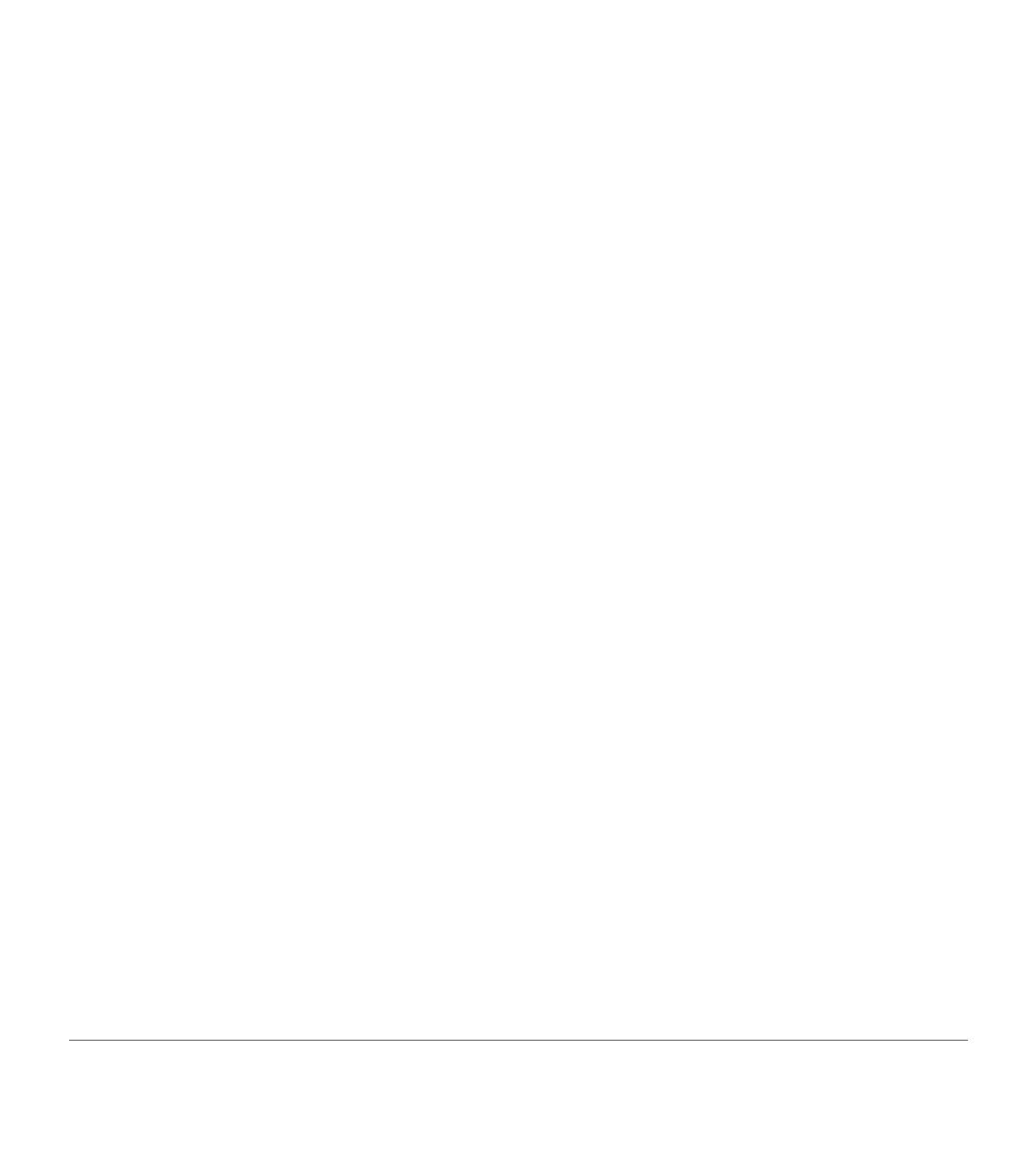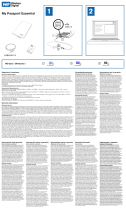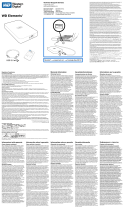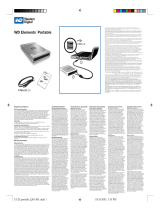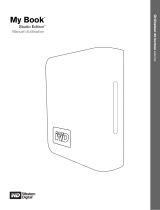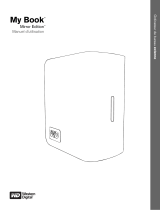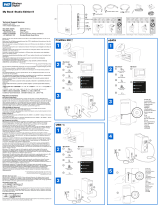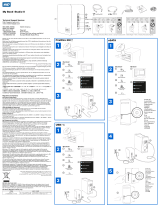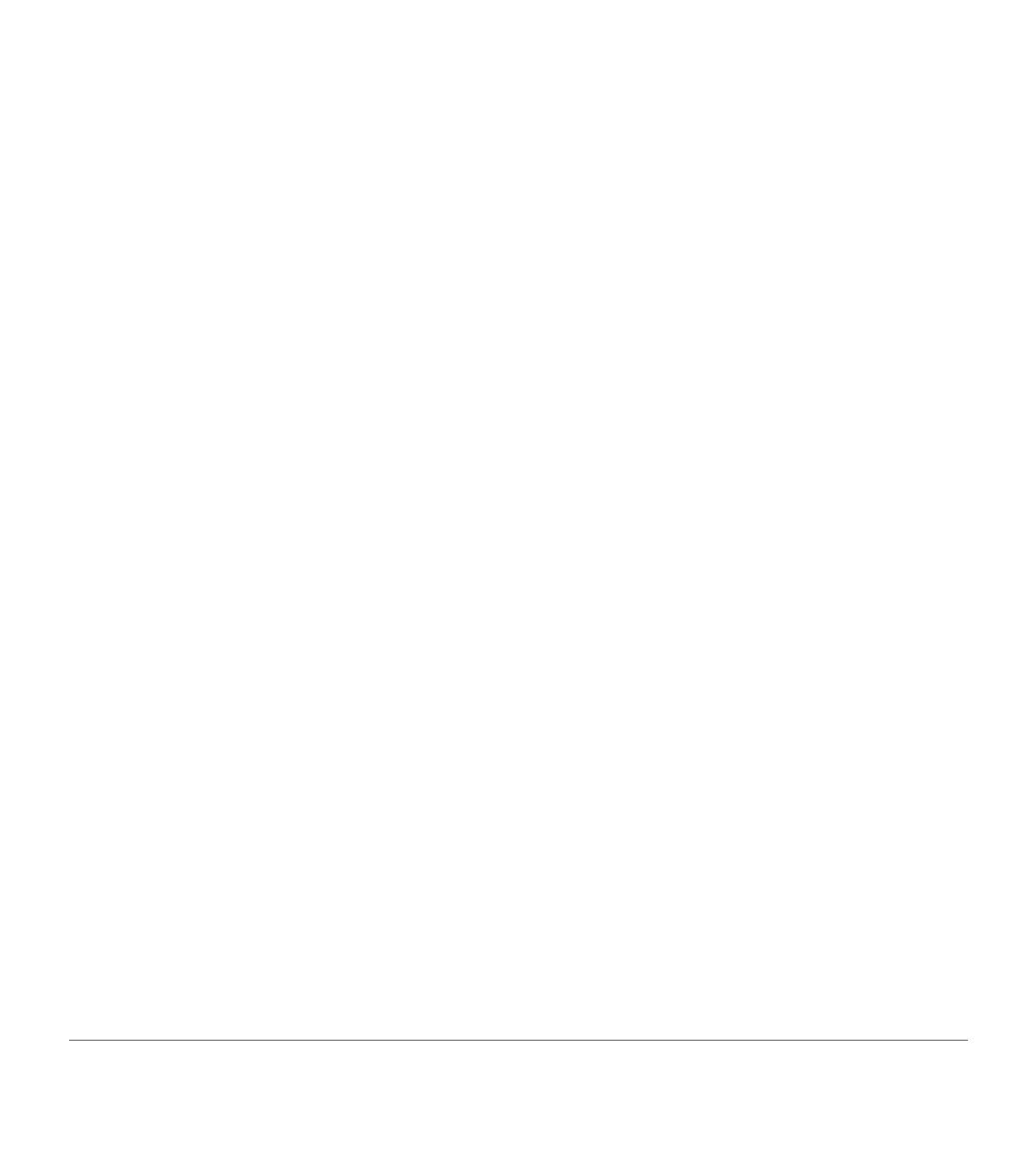
My Book Premium ES Edition | 18
Informations sur la garantie
Ce produit ne contient pas de pièces pouvant être réparées par l'utilisateur. Pour les réparations, adressez-vous exclusivement au
personnel WD autorisé ou à un centre de services WD agréé.
Obtention de service
WD apprécie votre clientèle et tente de vous fournir les meilleurs services. Si ce Produit nécessite une intervention de maintenance, vous
pouvez contacter le vendeur chez qui vous avez acheté le Produit ou consulter notre site Web à l'adresse support.wdc.com pour savoir
comment obtenir de l'assistance ou une autorisation de retour de matériel (RMA). S'il est déterminé que le Produit peut être défectueux,
vous recevrez un numéro RMA et des instructions pour le renvoi du Produit. Les retours non autorisés (c'est-à-dire ceux sans numéro RMA)
vous seront renvoyés à vos frais. Les retours autorisés doivent être envoyés dans un paquet conforme, prépayé et assuré, à l'adresse
fournie sur vos documents de retour. Le carton et l'emballage d'origine doivent être conservés pour le stockage et l'envoi de votre Produit
WD. Pour établir de façon indiscutable la période de garantie, vérifiez la date d'expiration de la garantie (vous aurez besoin du numéro de
série) à l'adresse support.wdc.com. WD n'assume aucune responsabilité quant aux pertes de données, quelle qu'en soit leur cause, à la
récupération de données perdues, ou aux données contenues dans tout Produit mis en sa possession.
Garantie limitée
WD garantit le Produit contre les vices de fabrication et de matières dans des conditions normales d'utilisation pour une période de un (1)
an, dans toute la mesure autorisée par la loi, et garantit sa conformité aux spécifications WD mentionnées dans la présente. La période de
garantie limitée commencera à la date d'achat apparaissant sur votre facture. WD exclut toute responsabilité pour un Produit renvoyé si
WD détermine que le Produit a été volé à WD ou que le défaut revendiqué a) n'est pas présent, b) ne peut pas raisonnablement être
corrigé en raison de dommages survenus avant l'arrivée du Produit chez WD, c) est attribuable à une utilisation inappropriée, une
installation incorrecte, une modification (notamment l'enlèvement ou l'effacement d'étiquettes et l'ouverture ou l'enlèvement de boîtiers
externes, à moins que le Produit ne figure dans la liste des Produits pouvant être réparés de manière limitée par l'utilisateur et que la
modification spécifique entre dans le cadre des instructions applicables telles que répertoriées à l'adresse support.wdc.com), un accident
ou un mauvais traitement lors de sa possession par un tiers autre que WD. Etant sujette aux restrictions spécifiées ci-dessus, votre seule et
unique garantie sera, pendant la durée de garantie spécifiée ci-dessus et selon le choix de WD, la réparation ou le remplacement du
Produit. La garantie mentionnée de WD s'étendra aux Produits réparés et remplacés pendant la période restante de la garantie d'origine ou
pendant quatre-vingt dix (90) jours à compter de la date d'envoi du Produit remplacé ou réparé, la période la plus longue s'appliquant.
La garantie limitée mentionnée est la seule garantie de WD et s'applique uniquement à des Produits vendus en tant que Produits neufs. Les
recours fournis dans la présente sont donnés en lieu et place de a) n'importe quels et tous recours et garanties, expresses, implicites ou
légales, y compris, mais sans s'y limiter, toute garantie implicite de valeur marchande ou d'adéquation à un usage, et b) n'importe quelles et
toutes obligations et responsabilités pour des dommages, y compris, mais sans s'y limiter, les dommages accidentels, indirects ou
spéciaux, ou n'importe quelle perte financière, manque à gagner ou frais, ou données perdues à la suite ou en lien avec l'achat, l'utilisation
ou la mise en œuvre du Produit, même si WD a été averti de la possibilité de tels dommages. Aux Etats-Unis, dans les états qui ne
permettent pas d'exclusions ou de restrictions aux dommages accessoires ou conséquents, les restrictions précédentes ne s'appliquent
pas. Cette garantie vous donne des droits juridiques spécifiques et vous pouvez avoir d'autres droits qui varient selon les états.
Services d'assistance technique
Si vous avez besoin d'aide ou d'informations supplémentaires pendant l'installation ou l'utilisation normale de ce
produit, visitez notre site Web d'assistance technique à l'adresse
support.wdc.com et faites une recherche dans
notre base de connaissances.
support.wdc.com
www.westerndigital.com
800.ASK.4WDC Amérique du Nord
949.672.7199 Espagnol
+800.6008.6008 Asie-Pacifique
+31.20.4467651 Europe/Moyen-Orient/Afrique
Western Digital
20511 Lake Forest Drive
Lake Forest, California 92630
Etats-Unis
Western Digital, WD et le logo WD sont des marques déposées ; My Book, Premium ES Edition et Safe Shutdown sont des marques de Western Digital Technologies, Inc.
Les autres marques mentionnées dans la présente appartiennent à d'autres sociétés. Les spécifications pourront faire l’objet de modifications sans préavis.
© 2006 Western Digital Technologies, Inc. Tous droits réservés.
2079-701082-200 Nov 2006
1SU_QIG-200_MLT.book Page 18 Thursday, December 14, 2006 5:57 PM